ąÜąŠą╝ą┐čīčÄč鹥čĆ ą┤ą╗čÅ ąĮą░čćąĖąĮą░čÄčēąĖčģ
ąÜąŠą╝ą┐čīčÄč鹥čĆ ą┤ą╗čÅ ąĮą░čćąĖąĮą░čÄčēąĖčģ ą┐ąŠą╗čīąĘąŠą▓ą░č鹥ą╗ąĄą╣ ą▓ąĄčüčīą╝ą░ čćą░čüč鹊 ą┐čĆąĄą┤čüčéą░ąĄčé ą▓ ą▓ąĖą┤ąĄ ą║ą░ą║ąŠą│ąŠ-č鹊 ąĮąĄą┐ąŠąĮčÅčéąĮąŠą│ąŠ ąĖ ą░ą▒čüčéčĆą░ą║čéąĮąŠą│ąŠ čüčāčēąĄčüčéą▓ą░ čü ąŠčüąŠą▒čŗą╝ ąĖąĮč鹥ą╗ą╗ąĄą║č鹊ą╝. ą¦č鹊, ą▓ čüą▓ąŠčÄ ąŠč湥čĆąĄą┤čī, ą╝ąĮąŠą│ąĖčģ ą┐čāą│ą░ąĄčé. ąØąĄ č鹥čĆčÅą╣č鹥čüčī! ąÜąŠą╝ą┐čīčÄč鹥čĆ - čŹč鹊 ąĮąĄ čéą░ą║ą░čÅ čāąČ čüą╗ąŠąČąĮą░čÅ ąĖ ąĘą░ą╝čŗčüą╗ąŠą▓ą░čéą░čÅ čłčéčāą║ąŠą▓ąĖąĮą░, ą║ą░ą║ ą╝ąŠąČąĄčé ą┤ą╗čÅ ąĮą░čćąĖąĮą░čÄčēąĖčģ ą┐ąŠą║ą░ąĘą░čéčīčüčÅ. ąÜąŠąĮąĄčćąĮąŠ ąĮąĄą║ąŠč鹊čĆčŗą╝ "ą┐čĆąĄą╝čāą┤čĆąŠčüčéčÅą╝ ąČąĖąĘąĮąĖ" ą▓čüąĄ ąČąĄ ą┐čĆąĖą┤ąĄčéčüčÅ ąŠą▒čāčćąĖčéčīčüčÅ, ąĮąŠ čŹč鹊 ą▓ą┐ąŠą╗ąĮąĄ ą┤ąŠčüčéąĖąČąĖą╝ąŠ ą┤ą░ąČąĄ č湥ą╗ąŠą▓ąĄą║čā, ą┤ą░ą╗ąĄą║ąŠą╝čā ąŠčé "ą▓čüčÅą║ąĖčģ čéą░ą╝" č鹥čģąĮąŠą╗ąŠą│ąĖą╣.ą¤ąŠąČą░ą╗čāą╣, ą┐ąĄčĆą▓ąŠąĄ čćč鹊 ąĮčāąČąĮąŠ čĆą░čüčüą║ą░ąĘą░čéčī ą▓ čĆą░ąĘą┤ąĄą╗ąĄ ąÜąŠą╝ą┐čīčÄč鹥čĆ ą┤ą╗čÅ čćą░ą╣ąĮąĖą║ąŠą▓ (ą┤ą╗čÅ ąĮą░čćąĖąĮą░čÄčēąĖčģ), ą┐ąĄčĆčüąŠąĮą░ą╗čīąĮčŗą╣ ą║ąŠą╝ą┐čīčÄč鹥čĆ (ąĖą╗ąĖ ą┐čĆąŠčüč鹊 ą¤ąÜ) - čŹč鹊 ąĮąĄ č鹥ą╗ąĄą▓ąĖąĘąŠčĆ, ąĮąĄ ą╝ą░ą│ąĮąĖč鹊č乊ąĮ, ąĮąĄ čĆą░ą┤ąĖąŠ, ąĮąĄ ą║ą░ą║ąŠą╣-ą╗ąĖą▒ąŠ ąĄčēąĄ ą┐ąŠą┤ąŠą▒ąĮčŗą╣ 菹╗ąĄą║čéčĆąŠąĮąĮčŗą╣ ą┐čĆąĖą▒ąŠčĆ, ą║ąŠč鹊čĆčŗą╝ ą▓čŗ ąĮą░ą▓ąĄčĆąĮčÅą║ą░ ąĄąČąĄą┤ąĮąĄą▓ąĮąŠ ą┐ąŠą╗čīąĘčāąĄč鹥čüčī. ą¤ąÜ - čŹč鹊 ą▓čüąĄ ą▓ą╝ąĄčüč鹥 ąĖ čüčĆą░ąĘčā, ą▓ ąŠą┤ąĮąŠą╝ "čäą╗ą░ą║ąŠąĮąĄ" čéą░ą║ čüą║ą░ąĘą░čéčī, ąĖą╗ąĖ ą▓ ąŠą┤ąĮąŠą╝ "čÅčēąĖą║ąĄ", ąĄčüą╗ąĖ čģąŠčéąĖč鹥.
ą¤ąŠčüą╗ąĄ č鹊ą│ąŠ ą║ą░ą║ ą▓čŗ ąĮą░čāčćąĖč鹥čüčī ą▓ą║ą╗čÄčćą░čéčī ą¤ąÜ, ąŠčüą▓ąŠąĖč鹥 ą┐ąĄčĆą▓čŗąĄ čłą░ą│ąĖ ą▓ čāą┐čĆą░ą▓ą╗ąĄąĮąĖąĖ čŹčéąĖą╝ ą┐ąŠąĖčüčéąĖąĮąĄ čāą▓ą╗ąĄą║ą░č鹥ą╗čīąĮčŗą╝ ąĖ ąĘą░ąĮąĖą╝ą░č鹥ą╗čīąĮčŗą╝ čāčüčéčĆąŠą╣čüčéą▓ąŠą╝, ą▓čŗ ą┐ąŠą╣ą╝ąĄč鹥, čćč鹊 ą║ąŠą╝ą┐čīčÄč鹥čĆ ąĘą░ą║ą╗čÄčćą░ąĄčé ą▓ čüąĄą▒ąĄ ąŠą│čĆąŠą╝ąĮčŗą╣ čäčāąĮą║čåąĖąŠąĮą░ą╗ ąĖ ą┐čĆąĄą┤ąŠčüčéą░ą▓ą╗čÅąĄčé čüą▓ąŠąĄą╝čā ą┐ąŠą╗čīąĘąŠą▓ą░č鹥ą╗čÄ ą╝ą░čüčüčā ą▓ąŠąĘą╝ąŠąČąĮąŠčüč鹥ą╣ ą┐čĆąĖ čĆą░ą▒ąŠč鹥. ąÆ čŹč鹊ą╝ ąŠčéąĮąŠčüąĖč鹥ą╗čīąĮąŠ ąĮąĄą▒ąŠą╗čīčłąŠą╝ "čÅčēąĖą║ąĄ" ą╝ąŠąČąĮąŠ čģčĆą░ąĮąĖčéčī čéčŗčüčÅčćąĖ ąĖ ą┤ą░ąČąĄ ą╝ąĖą╗ą╗ąĖąŠąĮčŗ ą║ąĮąĖą│, čéčŗčüčÅčćąĖ ą░čāą┤ąĖąŠ-čäą░ą╣ą╗ąŠą▓, čüąŠčéąĮąĖ ąĖ čéčŗčüčÅčćąĖ ą▓ąĖą┤ąĄąŠ-čäą░ą╣ą╗ąŠą▓ ąĖ ą┤čĆčāą│čāčÄ ąĖąĮč乊čĆą╝ą░čåąĖčÄ. ą¤ąŠčüčĆąĄą┤čüčéą▓ąŠą╝ čāčüčéčĆąŠą╣čüčéą▓ ą▓ą▓ąŠą┤ą░ (ą║ą╗ą░ą▓ąĖą░čéčāčĆą░, ą╝čŗčłčī ąĖ ą┤čĆ.) ą╝ąŠąČąĮąŠ čćč鹊-ą╗ąĖą▒ąŠ ą┐ąĄčćą░čéą░čéčī, čĆąĖčüąŠą▓ą░čéčī, čĆąĄą┤ą░ą║čéąĖčĆąŠą▓ą░čéčī, čüąŠčĆčéąĖčĆąŠą▓ą░čéčī čäą░ą╣ą╗čŗ (čéą░ą║ ąĮą░ąĘčŗą▓ą░čÄčéčüčÅ ą▓čüąĄ ąŠą▒čŖąĄą║čéčŗ ą▓ ą║ąŠą╝ą┐čīčÄč鹥čĆąĄ, čüąŠą┤ąĄčƹȹ░čēąĖąĄ ą▓ čüąĄą▒ąĄ č鹥ą║čüč鹊ą▓čāčÄ, ą│čĆą░čäąĖč湥čüą║čāčÄ, ą┐čĆąŠą│čĆą░ą╝ą╝ąĮčāčÄ ąĖą╗ąĖ ą┤čĆčāą│čāčÄ ąĖąĮč乊čĆą╝ą░čåąĖčÄ), čüąŠą▒čüčéą▓ąĄąĮąĮąŠ, ąĮą░čüčéčĆą░ąĖą▓ą░čéčī čüą░ą╝ ą║ąŠą╝ą┐čīčÄč鹥čĆ ą┐ąŠą┤ čüą▓ąŠąĖ ąĮčāąČą┤čŗ, ąĖ ą╝ąĮąŠą│ąŠąĄ-ą╝ąĮąŠą│ąŠąĄ ą┤čĆčāą│ąŠąĄ.

ąÆ ą┤ąŠą▒ą░ą▓ąŠą║ ą║ąŠ ą▓čüąĄą╝čā čŹč鹊ą╝čā čüąŠą▓čĆąĄą╝ąĄąĮąĮčŗą╣ ą¤ąÜ ąŠą▒čŗčćąĮąŠ čāčüčéčĆąŠąĄąĮ čéą░ą║, čćč鹊ą▒čŗ ą║ąŠą╝ą┐čīčÄč鹥čĆ ą┤ą╗čÅ ąĮą░čćąĖąĮą░čÄčēąĖčģ ą┐ąŠą╗čīąĘąŠą▓ą░č鹥ą╗ąĄą╣ ą▒čŗą╗ ą╝ą░ą║čüąĖą╝ą░ą╗čīąĮąŠ ą┐čĆąŠčüčé ąĖ čāą┤ąŠą▒ąĄąĮ ą▓ čĆą░ą▒ąŠč鹥. ąÜ ą┐čĆąĖą╝ąĄčĆčā, ą┐čĆąĖ ąŠą┐čĆąĄą┤ąĄą╗ąĄąĮąĮčŗčģ ą┤ąĄą╣čüčéą▓ąĖčÅčģ čüąŠ čüč鹊čĆąŠąĮčŗ ą┐ąŠą╗čīąĘąŠą▓ą░č鹥ą╗čÅ, ą║ąŠą╝ą┐čīčÄč鹥čĆ ą╝ąŠąČąĄčé ąĘą░ą┐čĆą░čłąĖą▓ą░čéčī ą┐ąŠą┤čéą▓ąĄčƹȹ┤ąĄąĮąĖąĄ, čé.ąĄ. ą┐ąŠ čüąĄčĆąĄą┤ąĖąĮąĄ 菹║čĆą░ąĮą░ ą▓ąŠąĘąĮąĖą║ą░ąĄčé ąŠą║ąŠčłą║ąŠ čü ą▓ąŠą┐čĆąŠčüąŠą╝ ą▓čĆąŠą┤ąĄ"ąöąĄą╣čüčéą▓ąĖč鹥ą╗čīąĮąŠ ą╗ąĖ ą▓čŗ čģąŠčéąĖč鹥 čŹč鹊 čüą┤ąĄą╗ą░čéčī?", ąĖą╗ąĖ ą┐ąŠą┤ąŠą▒ąĮčŗą╝. ąóą░ą║ą░čÅ ąĮąĄąĘą░ą╝čŗčüą╗ąŠą▓ą░čéą░čÅ čäčāąĮą║čåąĖčÅ ą┤ąĄą╗ą░ąĄčé ą║ąŠą╝ą┐čīčÄč鹥čĆ ą┤ą╗čÅ čćą░ą╣ąĮąĖą║ąŠą▓ ą▒ąŠą╗ąĄąĄ ą▒ąĄąĘąŠą┐ą░čüąĮčŗą╝ ąĖ ą┐čĆąĄą┤ąŠčüč鹥čĆąĄą│ą░ąĄčé ąĖčģ ąŠčé ą┐ąŠčüą┐ąĄčłąĮčŗčģ, ąĮąĄąŠą▒ą┤čāą╝ą░ąĮąĮčŗčģ ą┤ąĄą╣čüčéą▓ąĖą╣.
ąóą░ą║ąČąĄ, ąĄčüą╗ąĖ ąĮą░ą▓ąĄčüčéąĖ ą║čāčĆčüąŠčĆ ąĮą░ ą║ą░ą║ąŠą╣-ą╗ąĖą▒ąŠ ąŠą▒čŖąĄą║čé ą▓ 菹║čĆą░ąĮąĄ ą║ąŠą╝ą┐čīčÄč鹥čĆą░ ąĖ ąĮąĄą╝ąĮąŠą│ąŠ ą┐ąŠą┤ąŠąČą┤ą░čéčī, č鹊 čĆčÅą┤ąŠą╝ ą╝ąŠąČąĄčé ą▓ąŠąĘąĮąĖą║ąĮčāčéčī ąĮą░ąĘą▓ą░ąĮąĖąĄ/ąŠą┐ąĖčüą░ąĮąĖąĄ čŹč鹊ą│ąŠ ąŠą▒čŖąĄą║čéą░, ąĖą╗ąĖ ąČąĄ ą║ą░ą║ą░čÅ-ą╗ąĖą▒ąŠ čüą┐čĆą░ą▓ąŠčćąĮą░čÅ ąĖąĮč乊čĆą╝ą░čåąĖčÅ. ąŁč鹊, ą▓ čüą▓ąŠčÄ ąŠč湥čĆąĄą┤čī, č鹊ąČąĄ čüąĖą╗čīąĮąŠ ą┐ąŠą╝ąŠą│ą░ąĄčé čüąŠčĆąĖąĄąĮčéąĖčĆąŠą▓ą░čéčīčüčÅ ą▓ ą▒ąŠą╗čīčłąŠą╝ ą╝ąĮąŠą│ąŠąŠą▒čĆą░ąĘąĖąĖ ąĮąĄąĘąĮą░ą║ąŠą╝čŗčģ 菹╗ąĄą╝ąĄąĮč鹊ą▓, č湥ą╝, ą║ą░ą║ ą┐čĆą░ą▓ąĖą╗ąŠ, ą▒ąŠą│ą░čé ąĖąĮč鹥čĆč乥ą╣čü (ąŠą║ąĮą░, ą║ąĮąŠą┐ą║ąĖ, čĆąĄą│čāą╗čÅč鹊čĆčŗ ąĖ čé.ą┤.) ą╗čÄą▒ąŠą╣ ą┐čĆąŠą│čĆą░ą╝ą╝čŗ.
ą¤ąŠą┤čüą║ą░ąĘą║ąĖ ąĖ ąĘą░ą┐čĆąŠčüčŗ ąĮą░ ą┐ąŠą┤čéą▓ąĄčƹȹ┤ąĄąĮąĖąĄ ą▓čŗą┐ąŠą╗ąĮąĄąĮąĖčÅ ą║ąŠą╝ą░ąĮą┤, ą║ąŠąĮąĄčćąĮąŠ ąČąĄ, ąĮąĄ čÅą▓ą╗čÅčÄčéčüčÅ ąĖčüč湥čĆą┐čŗą▓ą░čÄčēąĖą╝ čüą┐ąĖčüą║ąŠą╝ ą▓čüąĄčģ "ą┐ąŠą╝ąŠčēąĮąĖą║ąŠą▓" ą▓ąĮčāčéčĆąĖ ąĮą░čłąĄą│ąŠ ąČąĄą╗ąĄąĘąĮąŠą│ąŠ "ą┤čĆčāą│ą░". ąŁč鹊 ą╗ąĖčłčī ąĮą░ąĖą▒ąŠą╗ąĄąĄ čćą░čüč鹊 ą▓čüčéčĆąĄčćą░ąĄą╝čŗąĄ čüąŠąŠą▒čēąĄąĮąĖčÅ, ą┐čĆą░ą║čéąĖč湥čüą║ąĖ ą┐ąŠčüč鹊čÅąĮąĮąŠ čüąŠą┐čĆąŠą▓ąŠąČą┤ą░ąĄą╝čŗąĄ ą▓čüąĄčģ čĹʹĄčĆąŠą▓ (ą┐ąŠą╗čīąĘąŠą▓ą░č鹥ą╗ąĄą╣) ą┐ąĄčĆčüąŠąĮą░ą╗čīąĮąŠą│ąŠ ą║ąŠą╝ą┐čīčÄč鹥čĆą░, ąĮąĄ ąĘą░ą▓ąĖčüąĖą╝ąŠ ąŠčé č鹊ą│ąŠ, ąĮą░čćąĖąĮą░čÄčēąĖąĄ (čćą░ą╣ąĮąĖą║ąĖ) ąŠąĮąĖ ąĖą╗ąĖ ąĮąĄčé.
ą¤čĆą░ą║čéąĖč湥čüą║ąĖąĄ ą▓čüąĄ, čćč鹊 ą╝čŗ ą╝ąŠąČąĄą╝ ą▓ąĖą┤ąĄčéčī ą▓ąŠ ą▓čĆąĄą╝čÅ čĆą░ą▒ąŠčéčŗ ąĮą░ 菹║čĆą░ąĮąĄ ą╝ąŠąĮąĖč鹊čĆą░ - čŹč鹊 čĆą░ą▒ąŠčéą░ čüą┐ąĄčåąĖą░ą╗čīąĮąŠą│ąŠ ą┐ąŠčüčĆąĄą┤ąĮąĖą║ą░ ą╝ąĄąČą┤čā čåąĖčäčĆąŠą▓ąŠą╣ čüąĖčüč鹥ą╝ąŠą╣ ąĖ č湥ą╗ąŠą▓ąĄą║ąŠą╝, čé.ąĄ. ąŠą┐ąĄčĆą░čåąĖąŠąĮąĮąŠą╣ čüąĖčüč鹥ą╝čŗ, ą░ čéą░ą║ąČąĄ čĆą░ąĘą╗ąĖčćąĮčŗčģ ą┤ąŠą┐ąŠą╗ąĮąĄąĮąĖą╣ ą║ ąĮąĄą╣. ąØą░ čĆą░ąĘąĮčŗčģ ą║ąŠą╝ą┐čīčÄč鹥čĆą░čģ ą╝ąŠąČąĄčé ą▒čŗčéčī čāčüčéą░ąĮąŠą▓ą╗ąĄąĮą░ čĆą░ąĘą╗ąĖčćąĮą░čÅ ąŠą┐ąĄčĆą░čåąĖąŠąĮąĮą░čÅ čüąĖčüč鹥ą╝ą░, ą░ čéą░ą║ąČąĄ ą▓ąĄčĆčüąĖčÅ č鹊ą╣ ąĖą╗ąĖ ąĖąĮąŠą╣ ąŠą┐ąĄčĆą░čåąĖąŠąĮąĮąŠą╣ čüąĖčüč鹥ą╝čŗ. ą¤čĆąĖ čŹč鹊ą╝ ąĖčģ ąĖąĮč鹥čĆč乥ą╣čüčŗ ąŠą▒čŗčćąĮąŠ ą▓ č鹊ą╣ ąĖą╗ąĖ ąĖąĮąŠą╣ čüč鹥ą┐ąĄąĮąĖ čĆą░ąĘą╗ąĖčćą░čÄčéčüčÅ. ą¤ąŠčŹč鹊ą╝čā, čćč鹊ą▒čŗ ąĮąĄ ą▓ą▓ąŠą┤ąĖčéčī čćąĖčéą░č鹥ą╗čÅ ą▓ ąĘą░ą▒ą╗čāąČą┤ąĄąĮąĖąĄ, ą▓ ą┤ą░ąĮąĮąŠą╝ čĆą░ąĘą┤ąĄą╗ąĄ ą▒čāą┤ąĄčé ąŠą┐ąĖčüčŗą▓ą░čéčīčüčÅ ąŠą┤ąĮą░ ąĄą┤ąĖąĮčüčéą▓ąĄąĮąĮą░čÅ ąŠą┐ąĄčĆą░čåąĖąŠąĮąĮą░čÅ čüąĖčüč鹥ą╝ą░ - Windows, ąŠčé ą║ąŠčĆą┐ąŠčĆą░čåąĖąĖ Microsoft. ąŁčéą░ ą×ąĪ čÅą▓ą╗čÅąĄčéčüčÅ ąĮą░ąĖą▒ąŠą╗ąĄąĄ čĆą░čüą┐čĆąŠčüčéčĆą░ąĮąĄąĮąĮąŠą╣ ą▓ąŠ ą▓čüąĄą╝ ą╝ąĖčĆąĄ. ąÆąĄčĆčüąĖčÅ ąČąĄ ą▓čŗą▒čĆą░ąĮąĮąŠą╣ "ąŠą┐ąĄčĆą░čåąĖąŠąĮą║ąĖ" - XP Professional. ąśą╝ąĄąĮąĮąŠ ąĖąĮč鹥čĆč乥ą╣čü Windows XP Professional ąĖ ą▒čāą┤ąĄčé ąŠą▒čüčāąČą┤ą░čéčīčüčÅ ą▓ ą┤ą░ąĮąĮąŠą╝ čĆą░ąĘą┤ąĄą╗ąĄ.
ąóąŠ, čćč鹊 ą╝čŗ čĆą░čüčüą║ą░ąĘą░ą╗ąĖ ąĖ, ą▓ ąĮąĄą║ąŠč鹊čĆąŠą╣ čüč鹥ą┐ąĄąĮąĖ, ą┤ą░ąČąĄ ą┐ąŠą║ą░ąĘą░ą╗ąĖ ą▓ čŹč鹊ą╣ ą▓čüčéčāą┐ąĖč鹥ą╗čīąĮąŠą╣ čüčéą░čéčīąĄ, ąĮą░čéą░ą╗ą║ąĖą▓ą░ąĄčé ąĮą░ ą╝čŗčüą╗čī, ą║ą░ą║ ą▓ ąĮą░čłąĄ ą▓čĆąĄą╝čÅ ąĮčāąČąĮčŗ, čåąĄąĮąĮčŗ ąĖ ą┐ąĄčĆčüą┐ąĄą║čéąĖą▓ąĮčŗ ą║ąŠą╝ą┐čīčÄč鹥čĆąĮčŗąĄ ąĘąĮą░ąĮąĖčÅ. ąĪ čŹčéąĖą╝ąĖ ąĘąĮą░ąĮąĖčÅą╝ąĖ ąĖ čāą╝ąĄąĮąĖčÅą╝ąĖ, ą░ ą│ą╗ą░ą▓ąĮąŠąĄ čüąŠ čüą┐ąŠčüąŠą▒ąĮąŠčüčéčīčÄ ą┐čĆąĖą╝ąĄąĮąĄąĮąĖčÅ ąĖčģ ąĮą░ ą┤ąĄą╗ąĄ ą▓čŗ ąĮą░ą▓ąĄčĆąĮčÅą║ą░ ąĮą░ą╣ą┤ąĄč鹥 ą▓ čüąŠą▓čĆąĄą╝ąĄąĮąĮąŠą╝, ą┐ąŠą▓čüąĄą╝ąĄčüčéąĮąŠ ą║ąŠą╝ą┐čīčÄč鹥čĆąĖąĘąĖčĆąŠą▓ą░ąĮąĮąŠą╝ ą╝ąĖčĆąĄ čüą▓ąŠąĄ ą╝ąĄčüč鹥čćą║ąŠ ąĖ ą┤ą░ąČąĄ ą┤ąŠą╗ąČąĮąŠčüčéčī, ąĮą░ ą║ąŠč鹊čĆčŗčģ čüą╝ąŠąČąĄč鹥 čĆą░ą▒ąŠčéą░čéčī čŹčäč乥ą║čéąĖą▓ąĮąŠ, ą│ąŠčĆą┤čÅčüčī čüąŠą▒ąŠą╣ ąĖ ą┐ąŠą╗čāčćą░čÅ čģąŠčĆąŠčłąĖą╣ ą┤ąŠčģąŠą┤.
ąŚąĮą░ąĮąĖčÅ ą▓ čüč乥čĆąĄ čåąĖčäčĆąŠą▓čŗčģ ąĖąĮč乊čĆą╝ą░čåąĖąŠąĮąĮčŗčģ č鹥čģąĮąŠą╗ąŠą│ąĖą╣ ą┐čĆąĄą┤ąŠčüčéą░ą▓čÅčé ą╗čÄą▒ąŠą╣ čüąŠą▓čĆąĄą╝ąĄąĮąĮčŗą╣ ą║ąŠą╝ą┐čīčÄč鹥čĆ ą┤ą╗čÅ čćą░ą╣ąĮąĖą║ąŠą▓ ą▓ čüą░ą╝ąŠą╝ ą╗čāčćčłąĄ čüą▓ąĄč鹥, ą╝ąĮąŠą│ąŠąŠą▒čĆą░ąĘąĖąĖ čäčāąĮą║čåąĖą╣ ąĖ ą┐čĆąŠčüč鹊č鹥 čĆą░ą▒ąŠčéčŗ čü ąĮąĖą╝. ą×ąĮ ą▒čāą┤ąĄčé ą┐ąŠą╝ąŠą│ą░čéčī ą▓ ą▓ą░čłąĄą╣ ąČąĖąĘąĮąĖ ąĮąĄ č鹊ą╗čīą║ąŠ ą▓ ą║ą░čĆčīąĄčĆąĄ, ąĮąŠ ąĖ ą▓ ą╗ąĖčćąĮčŗčģ čåąĄą╗čÅčģ: čāą▓ą╗ąĄč湥ąĮąĖčÅčģ, čģąŠą▒ą▒ąĖ, ąŠą▒čāčüčéčĆąŠą╣čüčéą▓ąĄ ą▒čŗčéą░, čĆą░čüčłąĖčĆąĄąĮąĖąĖ ąĖąĮč鹥ą╗ą╗ąĄą║čéčāą░ą╗čīąĮąŠą│ąŠ ą║čĆčāą│ąŠąĘąŠčĆą░ ąĖ ą┐čĆąŠą┤čāą║čéąĖą▓ąĮąŠą╝ ąŠą▒čēąĄąĮąĖąĖ čü čāą╝ąĮčŗą╝ąĖ, "ą┐čĆąŠą┤ą▓ąĖąĮčāčéčŗą╝ąĖ" ą╗čÄą┤čīą╝ąĖ. ąÆčüąĄ čŹč鹊 ą╝ąŠąČąĄčé ą┐ąŠą┤ąĮčÅčéčī ąČąĖąĘąĮąĄąĮąĮčāčÄ ą┐ą╗ą░ąĮą║čā ąĮą░čćąĖąĮą░čÄčēąĄą│ąŠ ą┐ąŠą╗čīąĘąŠą▓ą░č鹥ą╗čÅ, ą▓ą░čł "ą┐ąŠč鹊ą╗ąŠą║" čĆą░ąĘą▓ąĖčéąĖčÅ ąĮą░ ąĮąŠą▓čŗą╣ čāčĆąŠą▓ąĄąĮčī. ąÆčüąĄ ą▓ ą▓ą░čłąĖčģ čĆčāą║ą░čģ. ąś ąĄčüą╗ąĖ ą▓čŗ čĆąĄčłąĖč鹥ą╗čīąĮąŠ ąĮą░čüčéčĆąŠąĖą╗ąĖčüčī ą┐ąŠąĘąĮą░ą▓ą░čéčī ąĮąŠą▓ąŠąĄ, ąĮčŗąĮąĄ ą░ą║čéčāą░ą╗čīąĮąŠąĄ ąĖ, čéą░ą║ čüą║ą░ąĘą░čéčī, ąĮąĄ ąŠčéčüčéą░ą▓ą░čéčī ąŠčé ąČąĖąĘąĮąĖ, č鹊 ą┤ąĄčƹʹ░ą╣č鹥! ąĪčéčĆąĄą╝ąĖč鹥čüčī, ą▒ąŠčĆąĖč鹥čüčī, ą┐čĆąĖ čéčĆčāą┤ąĮąŠčüčéčÅčģ ą┤ąĄčƹȹĖč鹥čüčī! ąÆčüąĄ čā ą▓ą░čü ą┐ąŠą╗čāčćąĖčéčüčÅ.
ą¦č鹊 čéą░ą║ąŠąĄ ąŠą┐ąĄčĆą░čåąĖąŠąĮąĮą░čÅ čüąĖčüč鹥ą╝ą░ Windows
ąÜąŠą│ą┤ą░ ą╝čŗ ą▓ą║ą╗čÄčćą░ąĄą╝ ą║ąŠą╝ą┐čīčÄč鹥čĆ, č鹊 ą▓ąĖą┤ąĖą╝ ą║ą░čĆčéąĖąĮą║čā ąĖ ą▓čüčÅą║ąĖąĄ ąĘąĮą░čćą║ąĖ, ą║ąĮąŠą┐ą║ąĖ, ąŠą║ąŠčłą║ąĖ ąĖ ą┐čĆąŠč湥ąĄ. ąÆčüčÅ čŹčéą░ ą║čĆą░čüąŠčéą░, ą║ąŠč鹊čĆčāčÄ ąÆčŗ ą▓ąĖą┤ąĖč鹥 ąĖ ąĖčüą┐ąŠą╗čīąĘčāąĄč鹥, ą▓čüąĄ čŹčéąĖ ą║ąĮąŠą┐ąŠčćą║ąĖ, ąŠą║ąŠčłą║ąĖ, čüčéčĆąĄą╗ąŠčćą║ąĖ, ą╝ąĮąŠą│ąŠąĄ ą┤čĆčāą│ąŠąĄ ŌĆö čŹč鹊 ąĖ ąĄčüčéčī ąŠą┐ąĄčĆą░čåąĖąŠąĮąĮą░čÅ čüąĖčüč鹥ą╝ą░.
ą×ą┐ąĄčĆą░čåąĖąŠąĮąĮčŗčģ čüąĖčüč鹥ą╝ ąĮąĄ čéą░ą║ ą╝ąĮąŠą│ąŠ. ą¤čĆą░ą║čéąĖč湥čüą║ąĖ ąĮą░ ą▓čüąĄčģ ą║ąŠą╝ą┐čīčÄč鹥čĆą░čģ čāčüčéą░ąĮąŠą▓ą╗ąĄąĮą░ Windows, ą┐ąŠč鹊ą╝čā čćč鹊 ąŠąĮą░ ąĮą░ąĖą▒ąŠą╗ąĄąĄ ą┐čĆąŠčüčéą░čÅ ąĖ čāą┤ąŠą▒ąĮą░čÅ. ąĢčüčéčī ąĮąĄčüą║ąŠą╗čīą║ąŠ ą▓ąĄčĆčüąĖą╣ čŹč鹊ą╣ čüąĖčüč鹥ą╝čŗ ŌĆö 95, 98, 2000, Me, NT, XP, Vista, Windows 7. ą£ąĄąČą┤čā čüąŠą▒ąŠą╣ ąŠąĮąĖ ąŠčéą╗ąĖčćą░čÄčéčüčÅ ą┤ą░č鹊ą╣ ą▓čŗą┐čāčüą║ą░. ą¦ąĄą╝ čüčéą░čĆąĄąĄ ą▓ąĄčĆčüąĖčÅ ąŠą┐ąĄčĆą░čåąĖąŠąĮąĮąŠą╣ čüąĖčüč鹥ą╝čŗ, č鹥ą╝ ą▒ąŠą╗čīčłąĄ ą▓ ąĮąĄą╣ ąĮąĄą┤ąŠčĆą░ą▒ąŠč鹊ą║. ąØą░ ą┤ą░ąĮąĮčŗą╣ ą╝ąŠą╝ąĄąĮčé čüą░ą╝ąŠą╣ ąĮąŠą▓ąŠą╣ ą▓ąĄčĆčüąĖąĄą╣ čÅą▓ą╗čÅąĄčéčüčÅ Windows 7. ąØąŠ ą╝ąĮąŠą│ąĖąĄ ą╗čÄą┤ąĖ ą┐ąŠą╗čīąĘčāčÄčéčüčÅ ąŠą┐ąĄčĆą░čåąĖąŠąĮąĮąŠą╣ čüąĖčüč鹥ą╝ąŠą╣ Windows XP. ąØą░ ą╝ąŠą╣ ą▓ąĘą│ą╗čÅą┤, ą┐čĆą░ą▓ąĖą╗čīąĮąŠ ą┤ąĄą╗ą░čÄčé. XP ą┤ąŠčüčéą░č鹊čćąĮąŠ ąĮą░ą┤ąĄąČąĮą░čÅ ąĖ ą▒čŗčüčéčĆą░čÅ ąŠą┐ąĄčĆą░čåąĖąŠąĮąĮą░čÅ čüąĖčüč鹥ą╝ą░. Vista ąĖ Windows 7 čéčĆąĄą▒čāčÄčé ąŠčé ą║ąŠą╝ą┐čīčÄč鹥čĆą░ ą▒ąŠą╗čīčłąŠą╣ ą╝ąŠčēąĮąŠčüčéąĖ, ąĖąĘ-ąĘą░ č湥ą│ąŠ ą║ąŠą╝ą┐čīčÄč鹥čĆ čćą░čüč鹥ąĮčīą║ąŠ ą┐čĆąĖč鹊čĆą╝ą░ąČąĖą▓ą░ąĄčé. ąöą░ ąĖ ąĮąĄą║ąŠč鹊čĆčŗąĄ ą┐čĆąŠą│čĆą░ą╝ą╝čŗ ąĮą░ VistŌĆÖčā ąĖ Windows 7 ą┐ąŠčüčéą░ą▓ąĖčéčī ąĮąĄ ą┐ąŠą╗čāčćąĖčéčüčÅ, ą┐čĆąŠčüč鹊 ąŠąĮąĖ ą┤ą╗čÅ ąĮąĄąĄ ąĮąĄ ą┐ąŠą┤čģąŠą┤čÅčé. ą¤čĆą░ą▓ą┤ą░, ą│ąŠą▓ąŠčĆčÅčé, čćč鹊 čā Windows 7 ąĄčüčéčī ą▓čüąĄ čłą░ąĮčüčŗ čüčéą░čéčī ą╗čāčćčłąĄą╣ ąŠą┐ąĄčĆą░čåąĖąŠąĮąĮąŠą╣ čüąĖčüč鹥ą╝ąŠą╣ ąĖąĘ ą▓čüąĄčģ ą▓ąŠąĘą╝ąŠąČąĮčŗčģ. ąØąŠ ą▒ąŠą╗čīčłąĖąĮčüčéą▓ąŠ ą║ąŠą╝ą┐čīčÄč鹥čĆčēąĖą║ąŠą▓ čüčćąĖčéą░čÄčé ąĄąĄ ąĄčēąĄ ┬½čüčŗčĆąŠą╣┬╗. ąÆąŠąĘą╝ąŠąČąĮąŠ, ą┐ąŠčüą╗ąĄ ąĮąĄą║ąŠč鹊čĆčŗčģ ą┤ąŠčĆą░ą▒ąŠč鹊ą║ čŹčéą░ čüąĖčüč鹥ą╝ą░ ą┤ąĄą╣čüčéą▓ąĖč鹥ą╗čīąĮąŠ ą▒čāą┤ąĄčé ą╗čāčćčłąĄą╣.
ąÜą░ą║ čāąĘąĮą░čéčī, ą║ą░ą║ą░čÅ ąŠą┐ąĄčĆą░čåąĖąŠąĮąĮą░čÅ čüąĖčüč鹥ą╝ą░ čāčüčéą░ąĮąŠą▓ą╗ąĄąĮą░ ąĮą░ ą║ąŠą╝ą┐čīčÄč鹥čĆąĄ
ąĢčüą╗ąĖ čéą░ą║ą░čÅ ąĮą░ą┤ą┐ąĖčüčī, č鹊 ąĮą░ ąÆą░čłąĄą╝ ą║ąŠą╝ą┐čīčÄč鹥čĆąĄ čāčüčéą░ąĮąŠą▓ą╗ąĄąĮą░ ąŠą┐ąĄčĆą░čåąĖąŠąĮąĮą░čÅ čüąĖčüč鹥ą╝ą░ Windows XP:

ąÉ ąĄčüą╗ąĖ čéą░ą║ą░čÅ ŌĆō č鹊 čā ąÆą░čü Windows Vista:
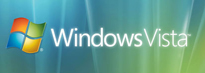
ąØčā, ąĖ čéą░ą║ą░čÅ ąĮą░ą┤ą┐ąĖčüčī ąŠąĘąĮą░čćą░ąĄčé, čćč鹊 ąĮą░ ąÆą░čłąĄą╝ ą║ąŠą╝ą┐čīčÄč鹥čĆąĄ čāčüčéą░ąĮąŠą▓ą╗ąĄąĮą░ Windows 7:
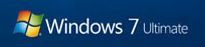
ąĢčüą╗ąĖ ąČąĄ ą▓čüąĄ-čéą░ą║ąĖ ą┐čĆąĖ ąĘą░ą│čĆčāąĘą║ąĄ ą║ąŠą╝ą┐čīčÄč鹥čĆą░ ąĮąĖą║ą░ą║ąŠą╣ ąĮą░ą┤ą┐ąĖčüąĖ ąĮąĄčé, č鹊 ą┐ąŠčüą╝ąŠčéčĆąĄčéčī ą▓ąĄčĆčüąĖčÄ ąŠą┐ąĄčĆą░čåąĖąŠąĮąĮąŠą╣ čüąĖčüč鹥ą╝čŗ ą╝ąŠąČąĮąŠ ą┐čĆąĖ ą┐ąŠą╝ąŠčēąĖ ąĘąĮą░čćą║ą░ ┬½ą£ąŠą╣ ą║ąŠą╝ą┐čīčÄč鹥čĆ┬╗ (ąÜąŠą╝ą┐čīčÄč鹥čĆ). ąöą╗čÅ čŹč鹊ą│ąŠ ąŠčéą║čĆąŠą╣č鹥 ┬½ą¤čāčüą║┬╗, ąĮą░ąČą╝ąĖč鹥 ą┐čĆą░ą▓ąŠą╣ ą║ąĮąŠą┐ą║ąŠą╣ ą╝čŗčłąĖ ą┐ąŠ ąĮą░ą┤ą┐ąĖčüąĖ ┬½ą£ąŠą╣ ą║ąŠą╝ą┐čīčÄč鹥čĆ┬╗ (ąÜąŠą╝ą┐čīčÄč鹥čĆ) ąĖ ą▓ ąŠčéą║čĆčŗą▓čłąĄą╝čüčÅ čüą┐ąĖčüą║ąĄ ąĮą░ąČą╝ąĖč鹥 ąĮą░ ą┐čāąĮą║čé ┬½ąĪą▓ąŠą╣čüčéą▓ą░┬╗.
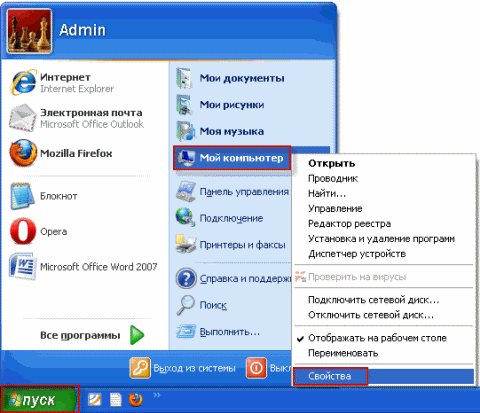
ą×čéą║čĆąŠąĄčéčüčÅ ąŠą║ąŠčłą║ąŠ, ą▓ ą║ąŠč鹊čĆąŠą╝ ą▒čāą┤ąĄčé ąĮą░ą┐ąĖčüą░ąĮąŠ, ą║ą░ą║ą░čÅ ąŠą┐ąĄčĆą░čåąĖąŠąĮąĮą░čÅ čüąĖčüč鹥ą╝ą░ čāčüčéą░ąĮąŠą▓ą╗ąĄąĮą░ ąĮą░ ą║ąŠą╝ą┐čīčÄč鹥čĆąĄ.

ąöčĆčāą│ąĖčģ ąŠą┐ąĄčĆą░čåąĖąŠąĮąĮčŗčģ čüąĖčüč鹥ą╝ ąĮąĄ čéą░ą║ ą╝ąĮąŠą│ąŠ. ą×č湥ąĮčī čĆąĄą┤ą║ąŠ ą╝ąŠąČąĮąŠ ą▓čüčéčĆąĄčéąĖčéčī ą║ą░ą║čāčÄ-ąĮąĖą▒čāą┤čī ąĖąĘ ąĮąĖčģ. ą¤čĆą░ą▓ą┤ą░, ąĄčüčéčī ąŠą┐čĆąĄą┤ąĄą╗ąĄąĮąĮą░čÅ ą║ą░č鹥ą│ąŠčĆąĖčÅ ą╗čÄą┤ąĄą╣, ą║ąŠč鹊čĆčŗąĄ ą┐čĆąĄą┤ą┐ąŠčćąĖčéą░čÄčé čĆą░ą▒ąŠčéą░čéčī čü ąŠą┐ąĄčĆą░čåąĖąŠąĮąĮąŠą╣ čüąĖčüč鹥ą╝ąŠą╣ Linux.